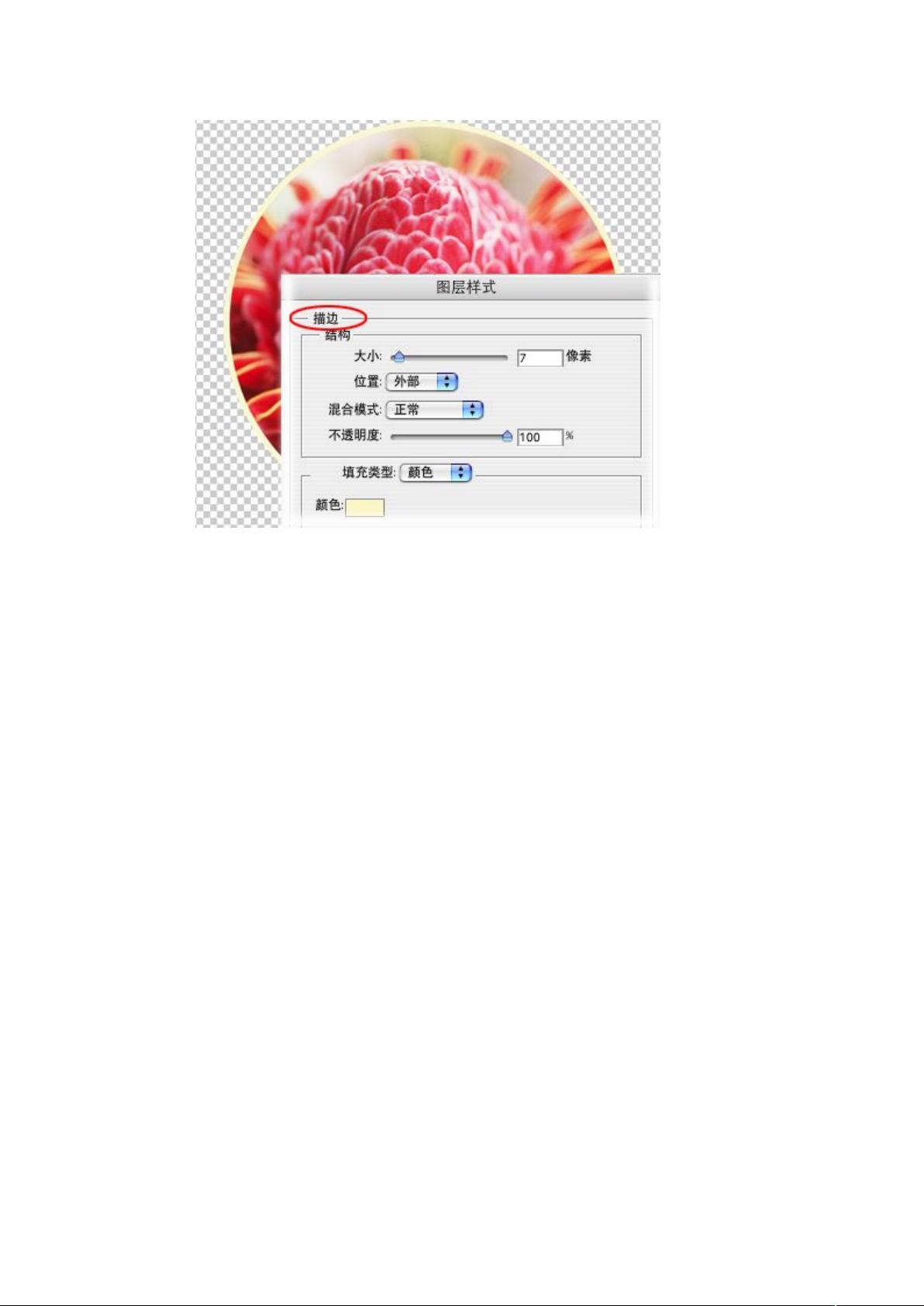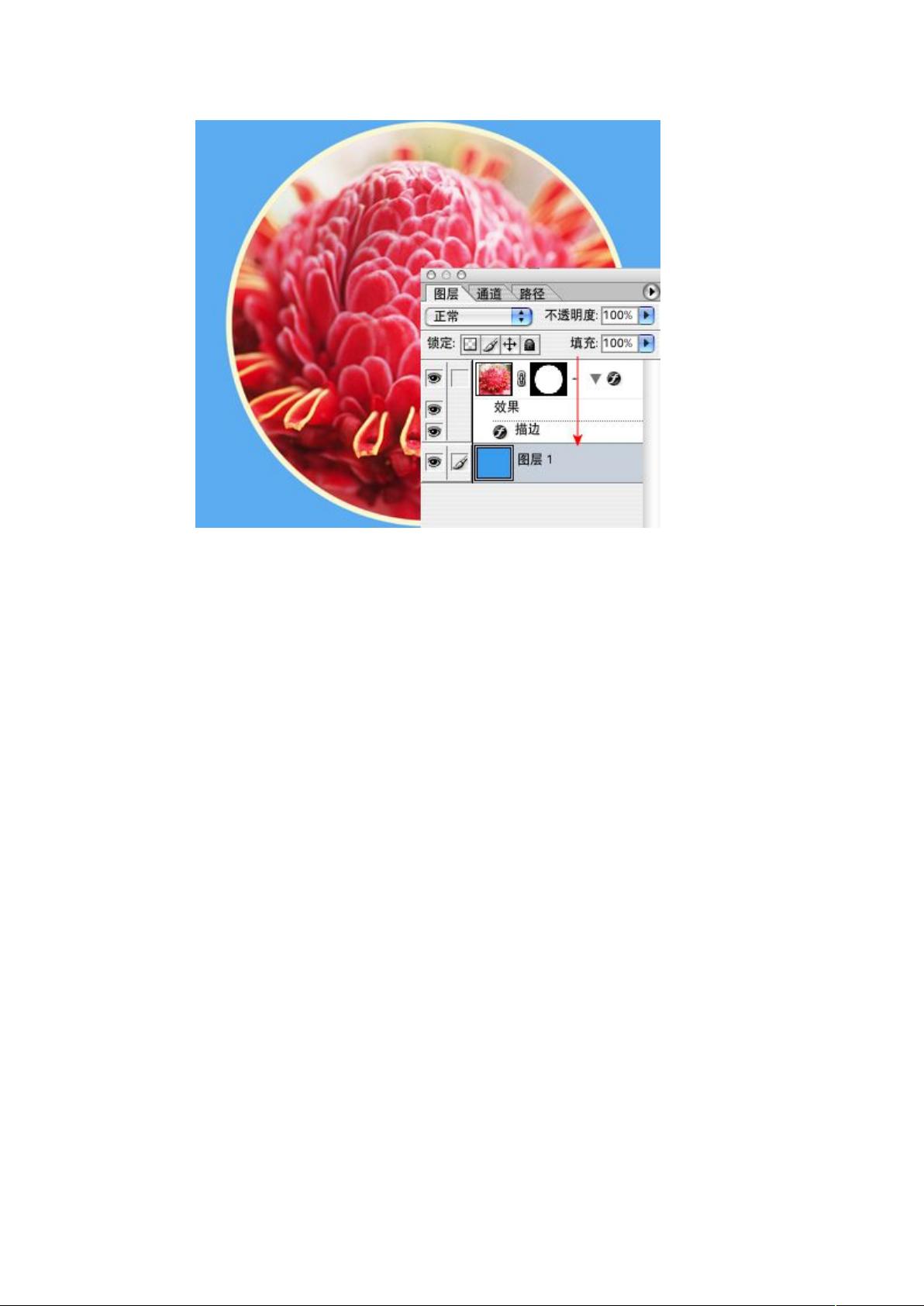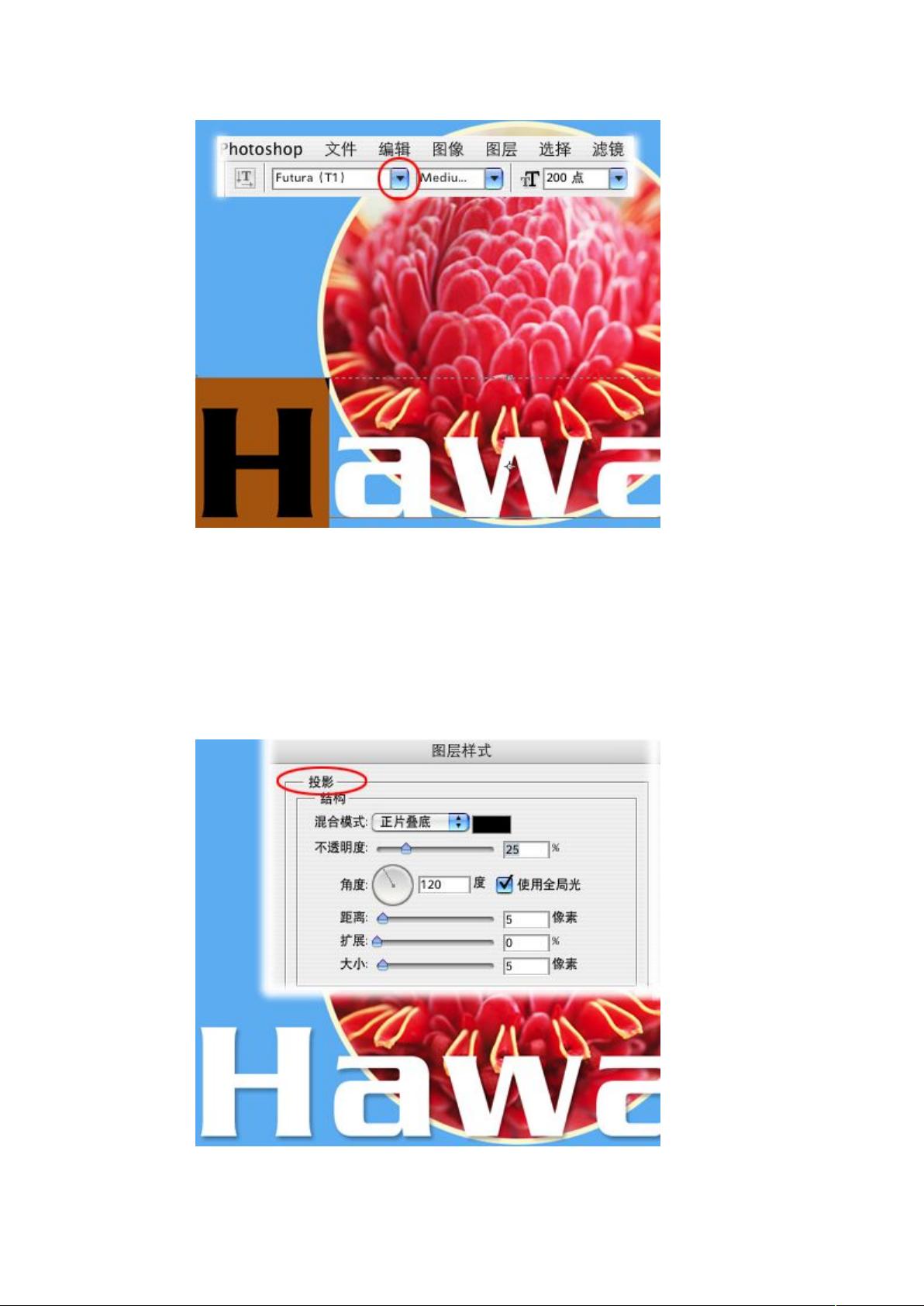Photoshop图像校正与色彩调整教程
需积分: 9 169 浏览量
更新于2024-07-31
收藏 3.42MB DOC 举报
"超强Photoshop教程"
在Adobe Photoshop中,有多种工具和技术可以帮助你优化和增强你的图像。这个教程特别关注了几个关键功能,包括使用“色阶”命令校正图像,消除红眼效果,利用图层创作图像,使用选择工具,以及确保高质量的打印效果。以下是这些知识点的详细说明:
1. 使用“色阶”命令轻松校正图像:
色阶命令是Photoshop中一个强大的工具,用于调整图像的亮度和对比度。它允许你精确地控制图像的暗部、中间调和亮部。通过移动输入和输出滑块,你可以改变图像的整体色调和色彩平衡。直方图是评估图像色调的有效工具,显示了不同亮度级别的像素分布。通过移动“黑场输入”和“白场输入”滑块,你可以增加或减少图像的明暗对比,同时保持图像的细节。
2. 消除图像中的红眼:
红眼现象通常发生在使用内置闪光灯拍摄人物肖像时。Photoshop提供了一个红眼工具,可以快速且有效地消除这种效果。只需选择工具,然后对准眼睛,程序会自动检测并修正红色反射。
3. 使用图层创建图像:
图层是Photoshop的核心特性之一,允许你在不破坏原始图像的情况下进行编辑。每个图层可以包含不同的元素,如文本、图像或效果,你可以独立调整每个图层的透明度、混合模式和效果,以创建复杂的图像组合。
4. 使用Photoshop选择工具:
Photoshop提供了多种选择工具,如矩形选择工具、套索工具和魔术棒工具,用于精确地选取图像的特定区域。这些工具对于剪切、复制、调整或应用效果到图像的特定部分非常有用。
5. 使用“打印预览”获得良好打印效果:
在打印图像前,使用“打印预览”功能可以检查色彩配置、分辨率和裁剪设置,确保最终打印结果与屏幕显示一致。你可以调整色彩管理、纸张大小和打印质量等设置,以达到最佳的打印效果。
6. 使用Photoshop形状:
Photoshop不仅限于处理图像,还可以创建各种矢量形状。用户可以选择不同的形状工具,如圆形、矩形或自定义形状,并调整填充、边框和样式,以添加设计元素到作品中。
通过掌握这些Photoshop的基本技巧,你将能够更加自信地处理和编辑你的图像,无论你是业余爱好者还是专业设计师,都能大大提高你的工作效率和创造力。记得不断实践和探索Photoshop的其他功能,以提升你的图像处理技能。
2013-06-18 上传
249 浏览量
2023-06-19 上传
2023-09-17 上传
2024-01-09 上传
2023-09-05 上传
2023-07-29 上传
2023-10-27 上传
2023-06-08 上传
lcjybysgxm
- 粉丝: 0
- 资源: 1
最新资源
- Hadoop生态系统与MapReduce详解
- MDS系列三相整流桥模块技术规格与特性
- MFC编程:指针与句柄获取全面解析
- LM06:多模4G高速数据模块,支持GSM至TD-LTE
- 使用Gradle与Nexus构建私有仓库
- JAVA编程规范指南:命名规则与文件样式
- EMC VNX5500 存储系统日常维护指南
- 大数据驱动的互联网用户体验深度管理策略
- 改进型Booth算法:32位浮点阵列乘法器的高速设计与算法比较
- H3CNE网络认证重点知识整理
- Linux环境下MongoDB的详细安装教程
- 压缩文法的等价变换与多余规则删除
- BRMS入门指南:JBOSS安装与基础操作详解
- Win7环境下Android开发环境配置全攻略
- SHT10 C语言程序与LCD1602显示实例及精度校准
- 反垃圾邮件技术:现状与前景